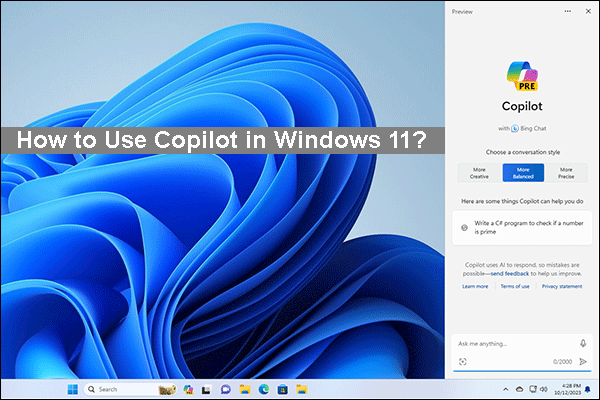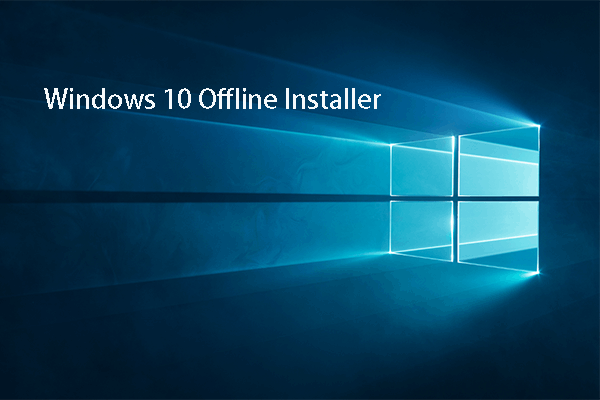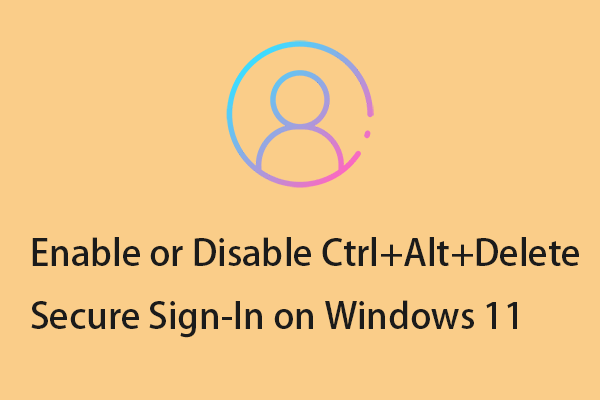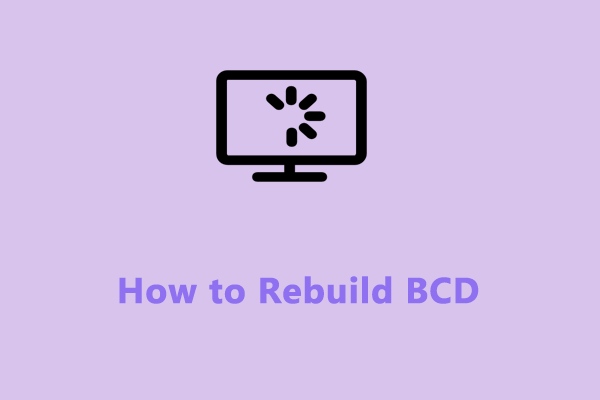Что это такое и как это исправить?
Очень неприятно столкнуться с этой ошибкой OneNote 0xe0000002. Обычно вы сталкиваетесь с этой ошибкой при запуске OneNote, и OneNote неожиданно аварийно завершает работу после отображения этого сообщения об ошибке. Итак, как решить эту проблему? Этот пост на веб-сайте MiniTool даст вам некоторые подсказки.
Ошибка OneNote 0xe0000002
Полная ошибка OneNote 0xe0000002 показывает:
Исключение неизвестного программного обеспечения (0xe0000002) произошло в приложении по адресу 0x00007FFA98994FFC.
Эта ошибка может произойти, если вы используйте OneNote в любой момент, например, при доступе к программе. Иногда может появиться ошибка, не позволяющая пользователям сохранять свою работу или даже получать доступ к существующим заметкам, что может вызвать некоторые проблемы у тех, кто в значительной степени полагается на OneNote для ведения заметок и совместной работы.
Совет: сделайте резервную копию ваших данных
Многие пользователи используют OneNote в своей работе и учебе. Однако когда это подобное Сбой OneNote – возникает ошибка 0xe0000002, вас могут остановить из программы и данные будут под угрозой. Мы настоятельно рекомендуем вам выработать привычку к резервному копированию. Убедитесь, что у ваших важных данных есть резервная копия.
Для этого вы можете использовать MiniTool ShadowMaker — бесплатное программное обеспечение для резервного копирования. Это программное обеспечение позволяет выполнять автоматическое резервное копирование и выбирать различные типы резервных копий, такие как полное, инкрементное и дифференциальное резервное копирование. Помимо резервного копирования файлов, вы также можете создавать резервные копии системы, разделов и дисков.
Кроме того, MiniTool можно использовать как инструмент для обмена файлами. Вы можете синхронизировать файлы между дисками, включая устройства NAS. Попробуйте это программное обеспечение и получите 30-дневную бесплатную пробную версию.
Пробная версия MiniTool ShadowMakerНажмите, чтобы загрузить100% чисто и безопасно
Исправлено: ошибка OneNote 0xe0000002.
Исправление 1: отключить антивирус
Если какие-либо конфликты программного обеспечения вызывают ошибку OneNote 0xe0000002, вы можете отключить антивирус, если вы установили его из сторонних источников. Кроме того, вы можете временно отключить реальную защиту от безопасности Windows.
Шаг 1: Открыть Настройки нажав Победа + Я и пойти в Обновление и безопасность > Безопасность Windows > Защита от вирусов и угроз.
Шаг 2: Нажмите Управление настройками под Настройки защиты от вирусов и угроз и выключите Защита в реальном времени вариант.
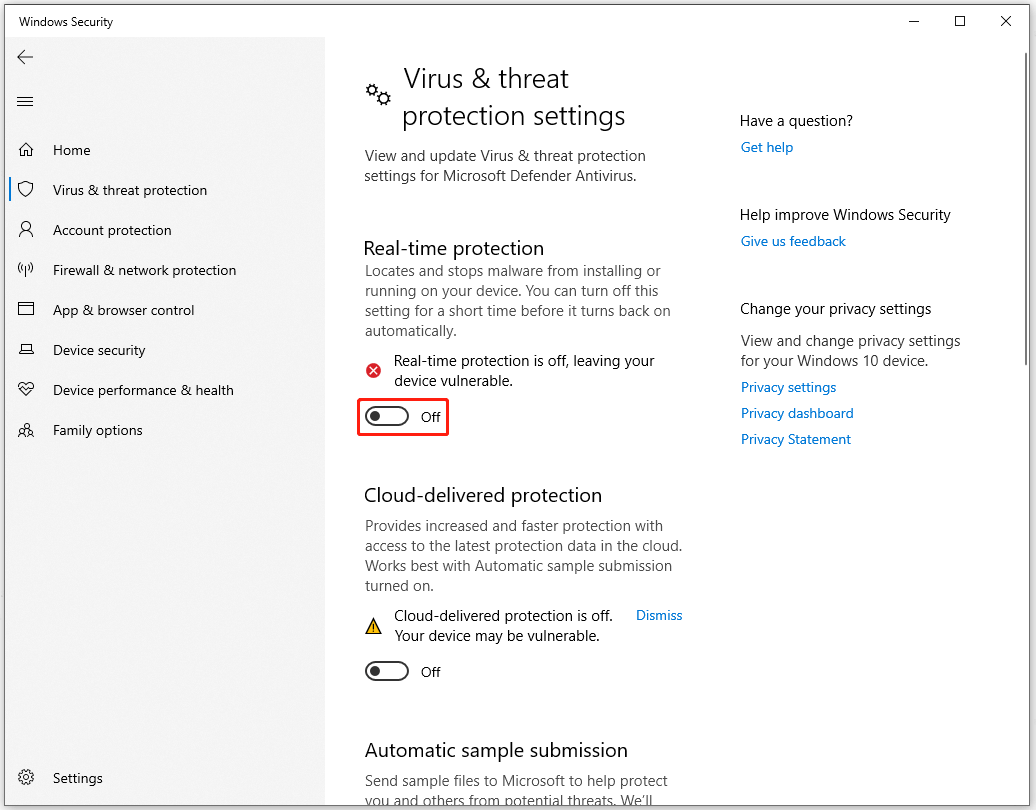
Исправление 2: обновить OneNote
Если ваш OneNote устарел, обновите программное обеспечение, чтобы исправить ошибку, вызывающую ошибку 0xe0000002 в OneNote. Чтобы обновить OneNote, вам необходимо проверить наличие обновлений Office.
Шаг 1. Запустите OneDrive и откройте Файл меню.
Шаг 2: Перейдите в Счет вкладку и выберите Параметры обновления > Обновить сейчас для загрузки и установки последних обновлений.
Исправление 3. Очистите кеш OneNote
Поврежденные файлы кэша могут вызвать ошибку OneNote 0xe0000002. Чтобы очистить кеш OneNote, вы можете сделать следующее.
Шаг 1. Откройте проводник и перейдите по этому адресу.
C:\Users\<пользователь>\AppData\Local\Microsoft\OneNote\16.0
Примечание:
Пожалуйста, замените с вашим именем пользователя. Кроме того, значение может отличаться от 16.0, что зависит от установленной версии Microsoft Office.
Шаг 2: Затем найдите и удалите кэш папка в нем.
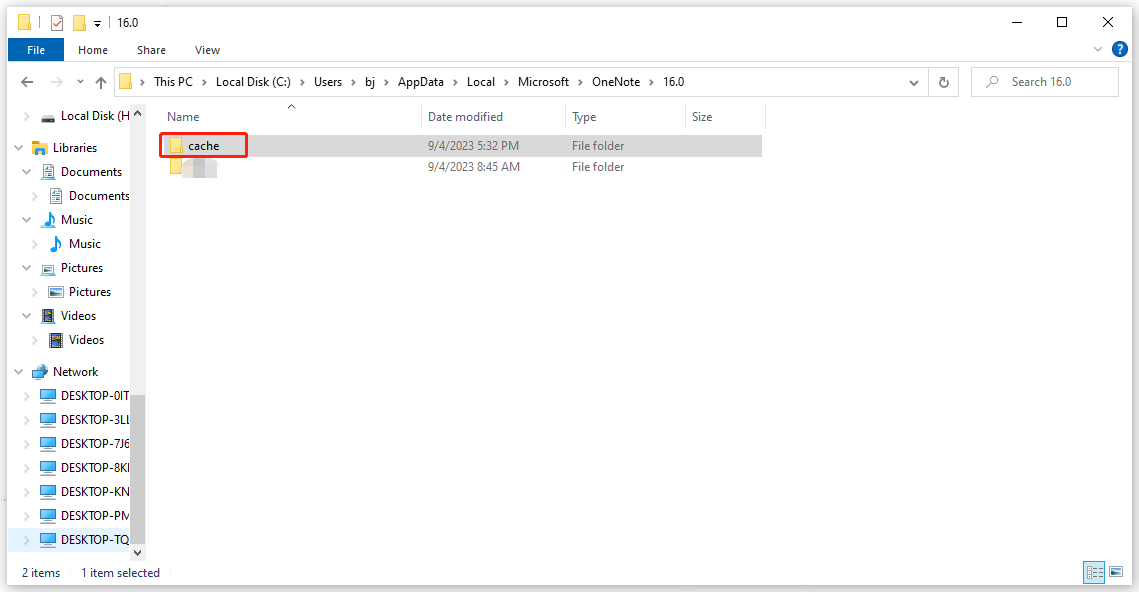
Исправление 4: восстановить OneNote
Чтобы исправить ошибки OneNote, вы можете восстановить Office, чтобы избавиться от кода ошибки OneNote 0xe0000002.
Шаг 1: Открыть Настройки > Приложения > Приложения и функции..
Шаг 2. Прокрутите вниз, чтобы найти установленный OneNote, и щелкните его, чтобы выбрать. Расширенные настройки.
Шаг 3: Затем прокрутите вниз и нажмите Ремонт и следуйте следующим инструкциям, чтобы завершить ход.
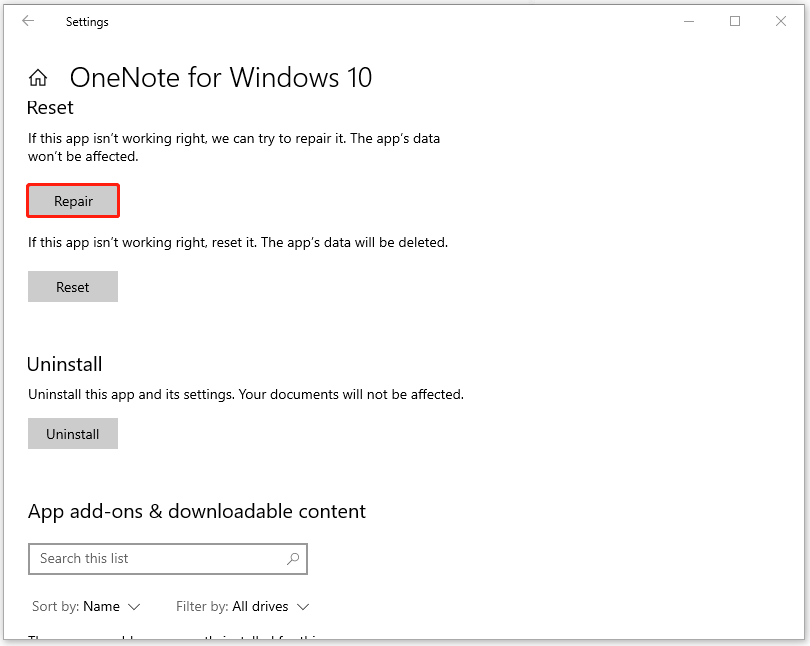
Исправление 5. Удаление и переустановка Microsoft Office
Если все вышеперечисленные методы не помогли устранить ошибку OneNote 0xe0000002, попробуйте удалить, а затем переустановить Microsoft Office.
Шаг 1: Все равно откройте Приложения и функции и найдите Офис.
Шаг 2. Выберите приложение Office и нажмите Удалить > Удалить.
После этого вы можете заново скачать и установить программу Office.
Нижняя граница:
Эти пять методов помогут вам устранить ошибку OneNote 0xe0000002. Чтобы лучше защитить ваши данные, мы настоятельно рекомендуем вам создать резервную копию важных данных с помощью MiniTool ShadowMaker. Надеюсь, этот пост решил вашу проблему.